こんにちは、Nao(@NFRlog)です。
今回は1日の大半を過ごしている居心地の良さにこだわったデスクを紹介してきます。
このデスクのコンセプトやこだわり、使用しているアイテムをまとめているので、デスク構築の参考になると幸いです。
コンセプト・こだわり
目指したのはON/OFF共に居心地の良いデスク、すなわち『俺の城』

僕はリモートワークメインのプログラマーのため、仕事中もそれ以外もこのデスクで過ごすことが多いです。
そのため、シーンを選ばず居心地の良いデスクを最優先で目指しました。
仕事中は集中できるように、だけどもリラックスもできる、そんな感じ。

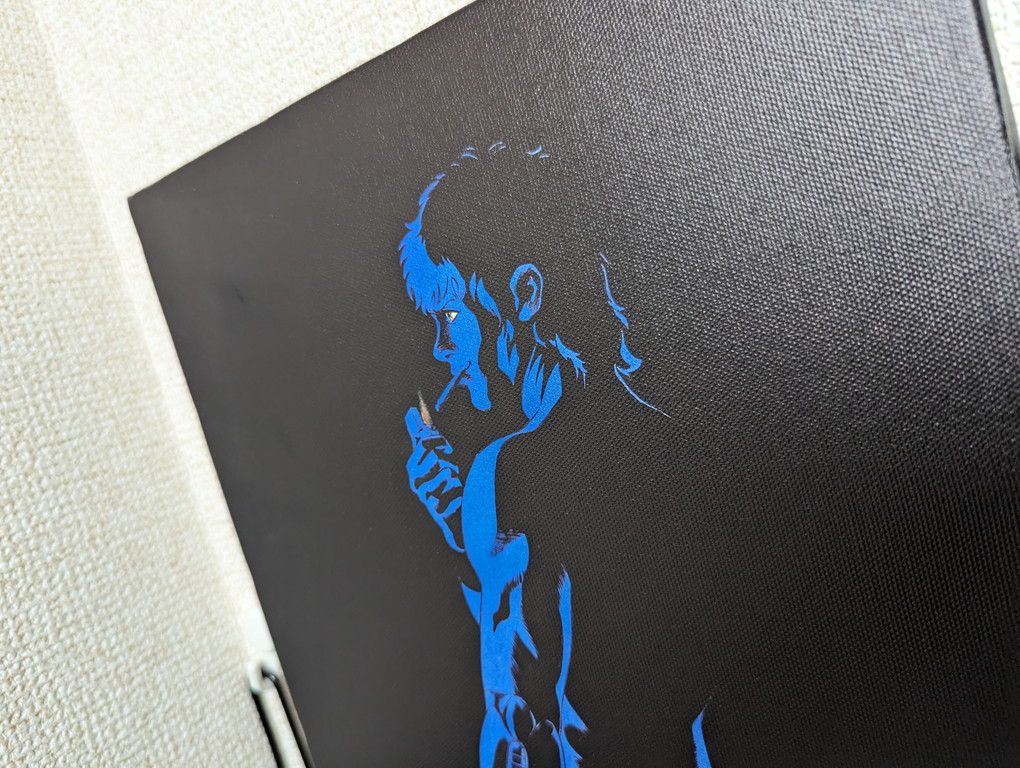
ポイントとしては気分が上がるような要素をインテリアとして入れつつ、仕事のパフォーマンスが上がるような便利アイテムも取り入れている点ですね。
まぁ、シンプルに言ってしまえば便利かつ好きな物を詰め込んだ『俺の城』です。
程よい雑多感は集中力アップの鍵(当社比)
SNSで色んな人のデスク写真を見てみるとミニマル系/シンプル系な人が多く、
デスク周りには必要最低限のアイテムしか置いていなかったりしますが、
僕の場合は殺風景すぎるとどうも落ち着かず…むしろ多少にぎやかな方がリラックスして集中できるんですよね。
なのでデスク周りはイヤホン飾ったり、CDやフィギュア置いたりとにぎやかにしています。
とはいえ、ケーブルがぐちゃぐちゃになってたり不要なアイテムが散らばってるのはただ単に『汚い』だけなので、
デスク上はスッキリ整理しつつ、インテリアを増やす感じでこだわってます。
デスク/チェア
デスク:L字デスク

デスクはL字デスクを使用しています。
ガジェットブロガーは割と電動昇降機能付きを使用しているっぽいですが、
高価な事と、もっとデスクを広くしたい事から何の変哲もない8,000円くらいのL字デスクを楽天で購入しました。
L字デスクのメリットは、なんといってもデスクを広く使える事。
読みかけの技術書を置いたり、届いたガジェットをとりあえず置いたり、飲み物置いたり食べ物置いたり…手の届く範囲になんでも置けます。
あとは書き作業や書類をスキャンするときもサイドデスクを使えるので、キーボードやマウスを片付ける必要が無いのもありがたいですね。
ちなみに天板にはリメイクシートを貼っておしゃれにしています。


今までずっと黒系のデスクを使っていたのですが、なんか地味だしブログ用の手元写真が撮りにくいという事で、
コンクリート風の見た目にしています。格好良いでしょ。
使用したリメイクシートはアイカ工業 オルティノ石目シートです。
粘着シートタイプなので初心者でも簡単に貼り付けられました。
価格は5,000円程度で、デスクの雰囲気を変えるだけにしては高いと感じる人も居ると思いますが、
デスクは毎日ずっと使う物なので、多少出費があってもこだわった方がQOLが上がるかなと考えてます。
モニター台:アイリスオーヤマ デスクがスッキリするモニター台

モニター台はアイリスオーヤマ デスクがスッキリするモニター台 幅100cmを使用していますが、モニターアームを使っているのでモニターは置いてません。
その代わり上段にサウンドバーやUSBハブを置き、下に隠したいドッキングステーションを置いたり配線を巡らせています。
モニター台の下にケーブルを這わせると目隠しにもなってくれるのでぱっと見がスッキリしますね。

天板裏にはAnker Magnetic Cable Holderを貼り付けて充電/通信用のUSBケーブルを繋げてます。

ケーブル類はデスク上に出てると汚く見えてしまうので隠せるものは隠す方針で。
使うときだけスッと出して、使い終わったら元の位置へ。結構便利です。
ちなみにここの天板もリメイクシートで雰囲気変えたかったのですが、購入したシートだと長さが足らず断念。
いずれリメイク予定。
チェア:オカムラ フィーゴ

ほぼ毎日長時間体を預ける事になるデスクチェア。
今はOAチェアのオカムラ フィーゴを使っています。
オフィスで使われる椅子なので耐久性も考えられていて、腰にも優しい設計になっています。
オットマンやヘッドレストは無いのでちょっと物足りないですが、座り心地は満足してます。
また、OAチェアは結構重めなのでフローリングを傷つけないようにサンコー チェアマットを敷いています。
床が傷つかないのはもちろん、キャスターのゴロゴロ音も軽減できるのでオフィスチェアを使ってる人はとりあえず敷いた方がいいですよ!

袖机:タンスのゲン デスクワゴン

PCデスクの難点は収納スペースが無い所。
以前のデスクでは後付けタイプの引き出しを使っていましたが、収納量は少ないし重い物は入れられず…
という事で職場によくある袖机を使っています。
購入したのはタンスのゲン デスクワゴン。
ガジェットの箱や書籍なども入るので結構便利です。

鍵をかけてロックできるので、リモートワーク中に使う資料なども保管できますね。
モニター/スピーカー
メインモニタ:Acer Nitro ED270UP2bmiipx

メインモニタはAcer 27インチ湾曲モニター(Nitro ED270UP2bmiipx)を使用しています。
一応ゲーミングモニターなのでリフレッシュレートは170Hz、応答速度は1msとなっています。
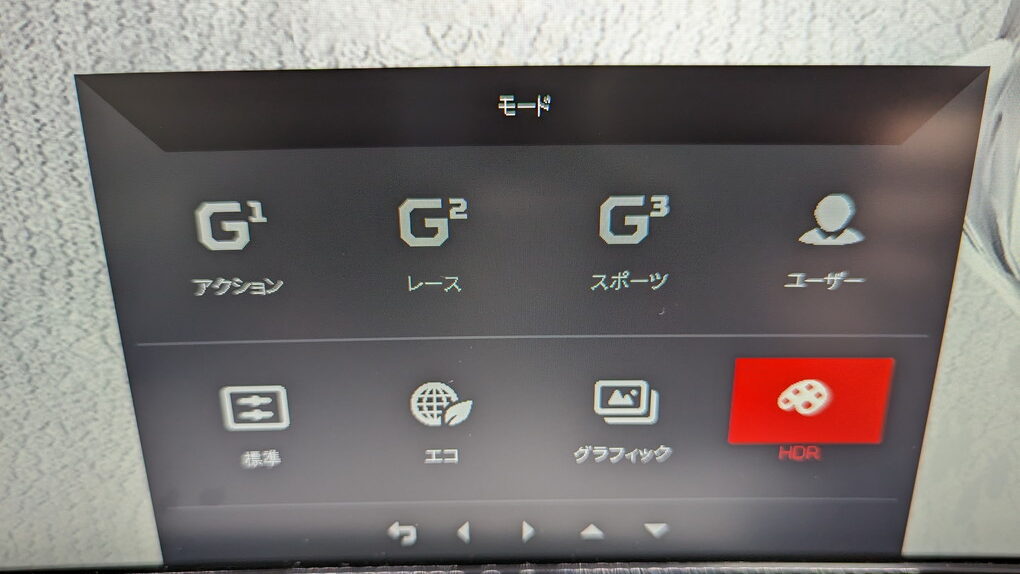
また、HDRモード(HDR10)も備えているため、よりリアルで迫力ある映像体験ができます。
HDRモードでエルデンリングプレイするとグラフィックの綺麗さに感動しますね。
ちなみにスピーカーも付いていますが、2W×2のステレオスピーカーなので音質は微妙。
湾曲ディスプレイは初めて使いましたが、違和感なく普通に使えてます。
置き方は真正面にメインモニタを置き、くっ付けるようにサブモニタを置いてます。
モニターライト:BenQ ScreenBar Halo

メインモニタに付けているモニターライトはBenQ ScreenBar Haloを使用しています。
1日中モニタを見続けていると眼精疲労が凄まじく、夜には頭痛は酷いし目も痛いしかすむしでげっそりしてしまっていましたが、
モニターライトを使い始めてからは辛さが軽減されています。
やっぱプログラマをはじめ、長時間PCを使う人はモニターライト使った方がいいですよ。QOL上がりますよ。

サブモニタ:dell 24インチモニター
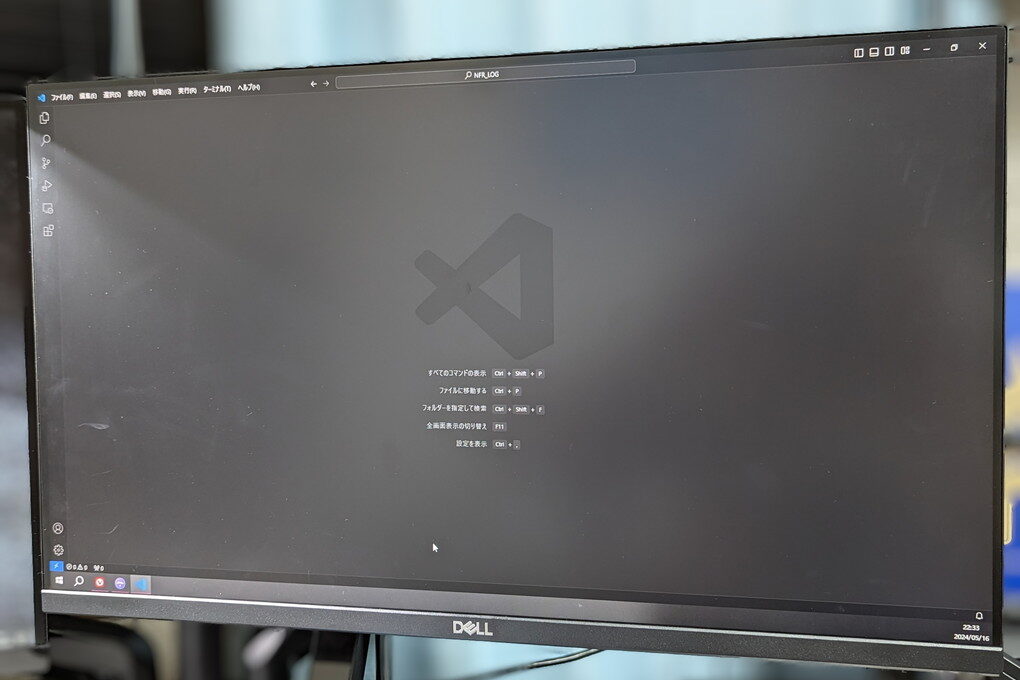
サブモニタはdell 24インチモニターです。
THE フツーのモニターですね。今までメインモニタとして使っていましたが、27インチモニタを購入したのでサブポジションに降格。
仕事ではメインモニタにソースコードエディタを置き、サブモニタに動作確認用画面などを立ち上げるのがデフォになってます。
真正面にメインモニタを置く都合上、サブモニタを確認するには首を動かす必要があるのであまり効率的は配置じゃない気もしますが、そこはご愛嬌。
モニターアーム:エレコム ガス式デュアルモニターアーム

モニターアームはエレコム ガス式デュアルモニターアームです。
モニターアームと言えばエルゴトロンですが、めっちゃ高い。そんな金無い。
なので1万円以下で買えたエレコム製の物を使用しています。正直これで十分といった感じ。
エルゴトロンの方が圧倒的に使いやすいと思いますが、そもそも一度設置したら動かすことはほとんどないので問題なし。

アーム部分にケーブルを収納できるので、モニター裏がごちゃっとならないのもメリットです。
スピーカー:TAOTRONICS TT-SK027

ゲームをしたり動画鑑賞をする場合、モニタ付属のスピーカーだと物足りなさが半端ないのでミニサウンドバーを設置しています。
TAOTRONICS TT-SK027は52mm径のスピーカーユニット2基+低⾳増強⽤にパッシブラジエーターを2基搭載しているサウンドバーで、
小型ながら迫力のある低音を出してくれます。
このサイズのサウンドバーだと大体最大10W出力ですが、TAOTRONICS TT-SK027は14Wの高出力。
更に有線接続にもBluetooth接続にも対応しているので使い勝手も良好。あとLEDライトも付いてる。
上を見ればもっと良いスピーカーは大量にあると思いますが、サイズ感や使い勝手など結構気に入ってます。
5,000円台で購入できたのでコスパも良好なのですが、残念ながら終売している模様。
PC周り
PC:Lenovo ThinPad X390

俺の相棒 Lenovo ThinPad X390
堅牢、軽量、トラックポイント、打鍵感良好な有能PCです。
本当はX1 carbonが欲しかったのですが予算の都合上こちらになりました。やむなし。
メモリとCPUをアップグレードして長く快適に使えるようにしています。

そしてこだわりポイントはキーボードをUS配列にした事。
今使っている他のキーボードも全部US配列なのでここもしっかりとUS配列に。
グラフィックボードは積んでませんが、軽めのゲームならサクサクプレイできます。
ThinkPadを愛用している理由は軽くて頑丈でコスパが良いからですね。
リビングや自室、外出時などいろんなところでPCを使うので持ち運びが楽な軽さなのは個人で気にマストですし、
同じ理由で頑丈じゃないと不安なので、ここら辺を解消してくれるThinkPadはほんと好きです。
あとやっぱりトラックポイント(通称赤ポチ)の存在も大きいです。使えばわかる。
PCスタンド:VAYDEER PCスタンド

普段はクラムシェルモードで使っているので立てかけられるVAYDEER PCスタンドを使用しています。
私用PCと社用PC両方立てかけられ、デスク上をスッキリさせられるので、僕のデスクに無くてはならない存在ですね。
ただ、別にデスク上にPCを置いておく必要も無いしデスク下に格納する方法は無いかと模索中です。


ドッキングステーション:GIISSMO 14-in-1ドッキングステーション

クラムシェルモードを使う上であると便利なのがドッキングステーション。
僕はGIISSMO 14-in-1ドッキングステーションを使用しています。
2画面出力が可能で、20WPD充電が可能なUSB-C 3.1Gen1ポートや合計5つのUSBポートを備えているので重宝しています。
本体も薄いのでモニター台の下に置けるのもありがたいですね。
USBハブ:Eleksmaker NK-6

USBハブはトグルスイッチ付きで激エモなEleksmaker NK-6を使用しています。
スイッチ付きなのでUSB機器を抜き差しせずにON/OFF切り替えられるのは結構便利。
おまけにトグルスイッチなので見た目も操作感もめっちゃ良い。スイッチの音も最高。

USBポートも多めの8つですが、USB規格は2.0なのは残念なポイントです。
でもそんな短所も全く気にならないレベルの格好良さだと思ってます。
機能性よりデザイン性を優先させたガジェット。
タブレット:ARROWS Tab Q508/SE

仕事中の暇つぶし用タブレットはイオシスのアロタブ祭りで買ったARROWS Tab Q508/SEを使用しています。
所謂アロタブはOSにWindowsを積んでいるのでPCと同じ感覚で使用できるのがポイント。
使いやすさ、というか遊びやすさはWindowsの方が上なのでタブレットもWinタブを使ってます。
スペックは低めですが、音楽再生や動画鑑賞程度なら問題無し。

タブレットスタンド:X-Layout X-Arm

アロタブ用のタブレットスタンドはX-Layout X-Armを使用しています。
約7,000円なのでタブレットスタンドにしてはやや高価ですが、クランプ式でデスクに取り付け可能なうえ、
動かしやすいしデザインも高級感漂うし、ARROWS Tab Q508/SEのような重いタブレットでもアームが下がらないのでおすすめ。

キーボード/マウス
キーボード①:REALFORCE R2-USV-BK

メインで使っているのはREALFORCE R2-USV-BK、おなじみREALFORCEのUS配列キーボードです。
現在はREALFORCE R3が発売しているので、これは1世代前のモデルですね。無線接続はできずUSB接続のみ対応です。
静電容量無接点方式スイッチなのでスコスコとした気持ちの良い打鍵感が気に入っています。

また、黒いキーキャップに黒の印字なのでめちゃ格好良いです。
キーボード2:LOFREE flow

サブキーボードはLOFREE flowを使っています。
これも打鍵感、使いやすさ共に最高なやつです。
最大3デバイスに無線接続可能なので私用PC×2、仕事用PCとペアリングしています。
軽量でコンパクトなのもポイントですね。あと見た目も高級感漂っていい感じ。

リストレスト:DELTAHUB Carpio 2.0

手首の負担軽減アイテムの定番リストレストですが、
僕は割と特殊なリストレストDELTAHUB Carpio 2.0を使用しています。
これの大きな特徴は手首の動きに追従する点です。
今まではよくある細長いタイプのリストレストを使っていましたが、
キーボードの範囲はカバーできるもののマウスを使うときは手首を浮かす必要があり結構ストレスでした。

DELTAHUB Carpio 2.0は手首の下に置き滑らせるタイプなので、その場に固定するリストレストと比べるとかなり快適です。
マウス:ロジクール トラックボール MX ERGO

マウスはロジクール トラックボール MX ERGOを使用しています。
おなじみの高性能トラックボールマウスですね。
普通のマウスを使っていたころは手首の動かし過ぎで負担がかかりまくり、痛める事が度々あったのですが、
トラックボールマウスにしてからは手首の痛みに悩まされることは全く無くなりました。


ちなみにボールはぺリックス PERIPRO-303に交換しています。
深みのある赤色が格好良く、デスク写真を撮るときもワンポイントになってくれています。
インテリア
有孔ボード:ダイソー デザインボード

インテリア兼ガジェット置き場の有孔ボードはダイソー デザインボード(30cm×60cm)を壁掛けしています。
フックも同じくダイソーのフックを使用して、イヤホン類や使っていないマウス、インテリア類を飾っています。
最初は卓上にボードを置いていたのですが、圧迫感が出てしまったので壁に設置したところデスク上はスッキリして見た目も良くなったので大満足。



ちなみに僕はモニターライトのリモコンもここに置いています。
デスク上にリモコンを置いているとちょっと邪魔になる事があり、
基本的に自動調光モードを使っている+ライトのON/OFFはUSBハブ側で行っているのでリモコンを使う機会がかなり少ないので、
手の届く範囲だけど邪魔にならない所という事でここに居座ってもらってます。
CDエリア

完全に趣味エリア。
ダイソーのプッシュピン折釘風を使用してCDを壁に飾っています。
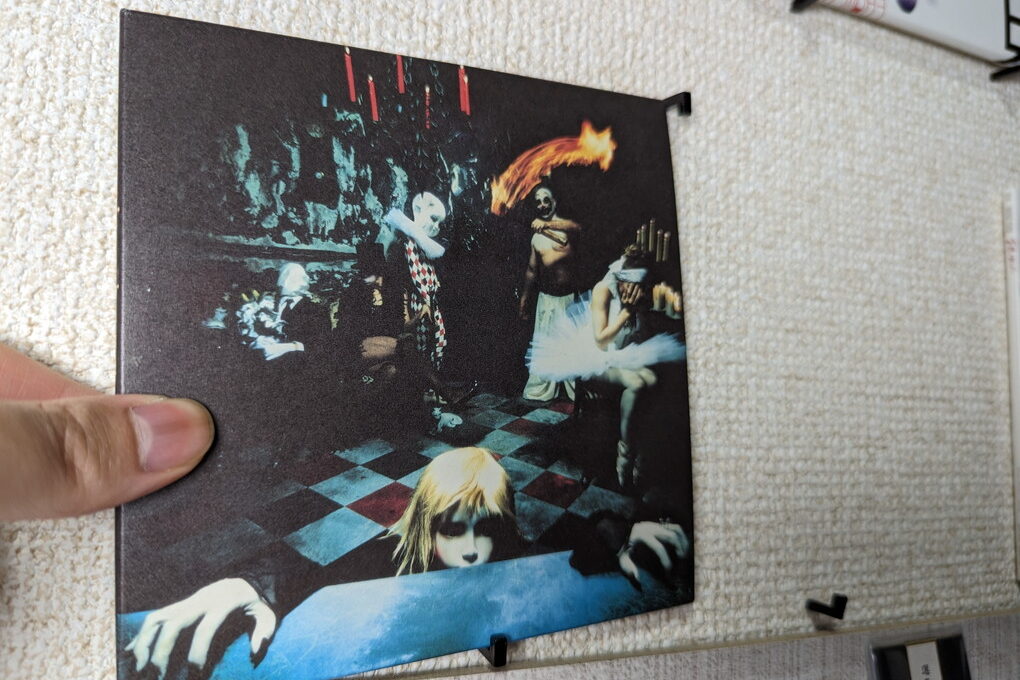
このプッシュピン折釘風が結構便利で、画鋲代わりに使うのはもちろん、画像のようにCDを飾ったり写真を飾ったり鍵とかを掛けたり色々できます。
一種の壁掛けアート的な感じで、仕事中一息ついたときにここを見ると癒されますね。
飾るCDは気分で色々変えてます。最近はBUCK-TICK系で揃えてます。
ウォールシェルフ:YOYAI ウォールシェルフ

ここも趣味エリア。ヒューッ!
YOYAI ウォールシェルフに色々乗せてます。
Echo Dotも置いていますが、別にここじゃなくてもいいかなと思っていたり。
壁掛けCDゾーンしかりウォールシェルフしかり、自分の好きを詰め込んだ『俺の城』というコンセプトには無くてはならないエリアですね。
まとめ QOLを上げるには、居心地の良い環境を作るべし

以上、こんな感じのデスクでした。
1日の大半ここに居るといっても過言ではないので、便利さだけでなく居心地の良さにもこだわって構築してみました。
もちろん、あーしたいこーしたいあれ欲しいと言った欲望はあるので、この城を更に快適にしようと思っています。
 Nao
Nao皆さんも良いデスク環境を構築できますように!
以上、Nao(@NFRlog)でした。






















